win10中jupyter notebook设置conda虚拟环境全流程及问题汇总
正常安装流程
1、安装anaconda
必备条件
2、安装jupyter notebook
一般anaconda自带安装
如没有,则在终端安装
conda install jupyter notebook3、安装nb-conda
接下来安装nb_conda
conda install nb_conda4、创建虚拟环境
conda create -n 虚拟环境名 python=3.X其他虚拟环境操作如下
conda env list # 查看虚拟环境列表
activate 虚拟环境名 # 激活虚拟环境
python # 查看python版本
pip list # 查看python包
conda list # 查看python包
deactivate 虚拟环境名 # 关闭虚拟环境
conda remove -n 虚拟环境名称 --all # 删除虚拟环境5、向虚拟环境中安装ipykernel
conda install -n 虚拟环境名 ipykernel注意:可激活虚拟环境查看ipykernel安装情况
6、在jupyter notebook中添加虚拟环境
如下命令,需要在激活python虚拟环境后运行,否则会添加默认conda环境哦
激活虚拟环境:activate 虚拟环境名
python -m ipykernel install --user --name=虚拟环境名添加虚拟环境后,可在C:\Users\***\AppData\Roaming\jupyter\kernels\目录中看到虚拟环境名称,打开每个虚拟环境名目录中的kernel.json,
可以查看python.exe是否为虚拟环境路径中的python.exe,
如果正确,ok;
如果错误,重新运行上述命令添加。
7、查看现有kernel
jupyter kernelspec list8、jupyter notebook中删除虚拟环境变量
jupyter kernelspec remove 虚拟环境名
常规操作如前述,不出意外,就可以直接打开jupyter notebook,切换到指定的虚拟环境,happy coding了;可是难免会有各种不如意的时候,主要有两类,可参考如下方法
安装后问题汇总及解决方法
1、jupyter notebook界面错误:EnvironmentLocationNotFound: Not a conda environment
解决方法:
打开anaconda安装目录:..\Anaconda3\Lib\site-packages\nb_conda\envmanager.py,添加下图中绿色框中代码,重启jupyter即可解决

2、查看虚拟环境是否添加成功
(1)如下图查看已有的虚拟环境,加载虚拟环境
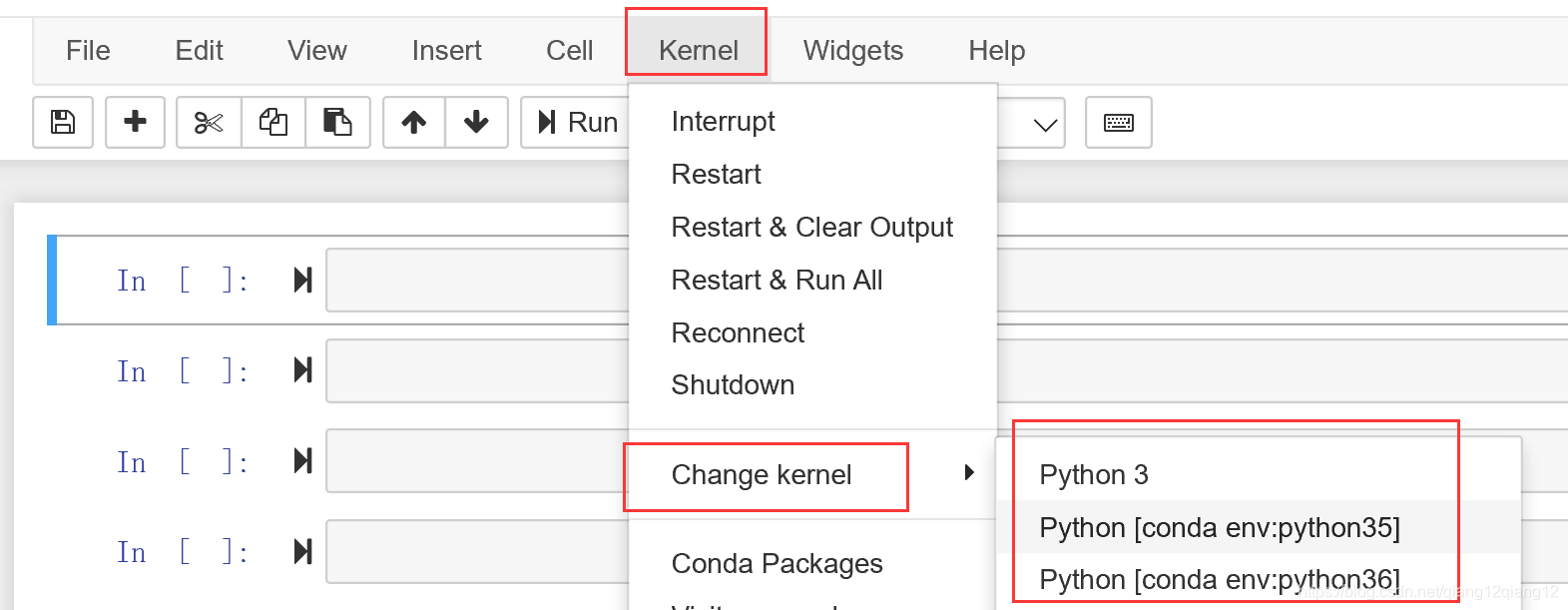
(2)加载虚拟环境是否成功
注意两个地方
第一,下图右上方虚拟环境加载是否正确;
第二,可通过下图中的代码查看虚拟环境python.exe路径是否正确。
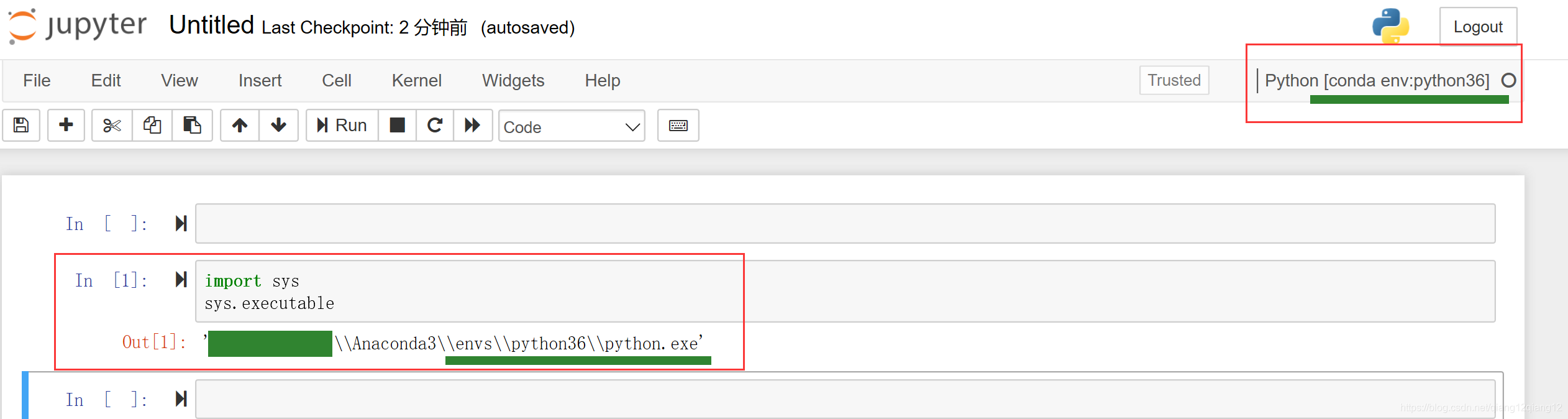
3、kernel连接错误:ImportError: DLL load failed: 找不到指定的模块。
此时,需要查看jupyter notebook日志,查看具体是那个包出错;
一般两种思路,
第一,卸载包,重新安装;
如,pyzmq包问题
***\Anaconda3\Lib\site-packages\zmq\backend\cython\__init__.py", line 6, in <module>
from . import (constants, error, message, context,
ImportError: DLL load failed: 找不到指定的模块。解决办法,卸载包,重新安装
pip uninstall pyzmq
pip install pyzmq 第二,安装指定版本的包(一般是包的版本太高)
conda update 包=版本重启jupyter notebook即可
参考链接:
https://blog.csdn.net/lwgkzl/article/details/85202207
本文来自博客园,作者:风兮177,转载请注明原文链接:https://www.cnblogs.com/fengxi177/p/16939369.html




